Aquesta entrada forma part d’un conjunt sobre els Qüestionaris de Moodle.
- Nocions bàsiques i opcions de configuració de qüestionaris
- Les tres accions que calen per fer un qüestionari:
- Donar d’alta les preguntes
- Donar d’alta l’activitat Qüestionari (és aquesta entrada on et trobes)
- Afegir preguntes al qüestionari
- Avaluar les preguntes obertes
- Consultar els resultats
- Mostrar a l’estudiantat els resultats i retroaccions
En aquesta entrada presentem Donar d’alta un Qüestionari.
L’activitat de Qüestionari és un dels aspectes més distintius de Moodle.
Es poden fer qüestionaris en diversos entorns en línia (Google Forms, Polldaddy, Quizlet, etc.) però cap altre que hem vist s’aproxima a la riquesa de configuracions i opcions de Moodle.
Els qüestionaris de Moodle s’han enfortit en gran mesura amb la participació a la seva programació des de l’any 2005 de la Open University (Regne Unit). A dia d’avui, aquesta col·laboració encara segueix, amb la participació de moltes altres persones, en benefici de tota la comunitat Moodle.
Per donar d’alta un Qüestionari a l’aula Moodle, cal Activar l’edició de l’aula, seleccionant la rodeta dentada de la part superior dreta i clicant l’opció Activa edició..

Cal seleccionar Afegeix una activitat o recurs al final del mòdul on vulguem posar el qüestionari.
![]()
En la finestra que s’obre, cal seleccionar el recurs Qüestionari i clicar Afegeix.
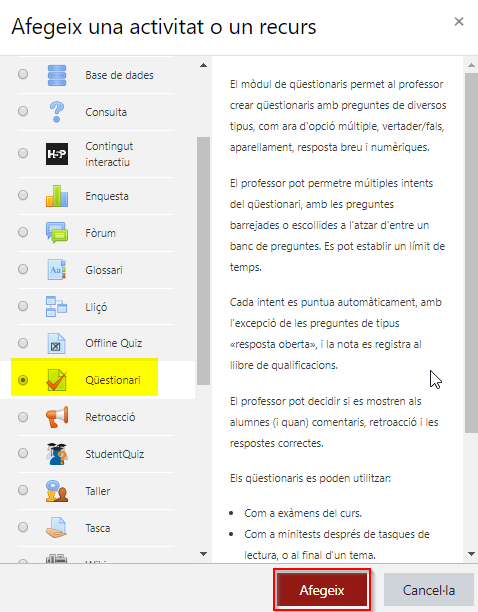
En la configuració del qüestionari es poden determinar molts paràmetres, però no tots són obligatoris. Aquí n’expliquem alguns, D’altres els desenvolupem en altres entrades d’aquest blog.
- Nom: és obligatori el nom que apareixerà a l’aula i que veuran els estudiants
- Descripció: és opcional i poden marcar, a més, que aparegui en la pàgina del curs
- Temporització: la data d’obertura indica a partir de quin dia/hora es podrà realitzar el qüestionari; la data de tancament indica a partir de quin dia/hora ja no es podrà fer el qüestionari; el límit de temps és el que l’estudiant té disponible per fer el qüestionari
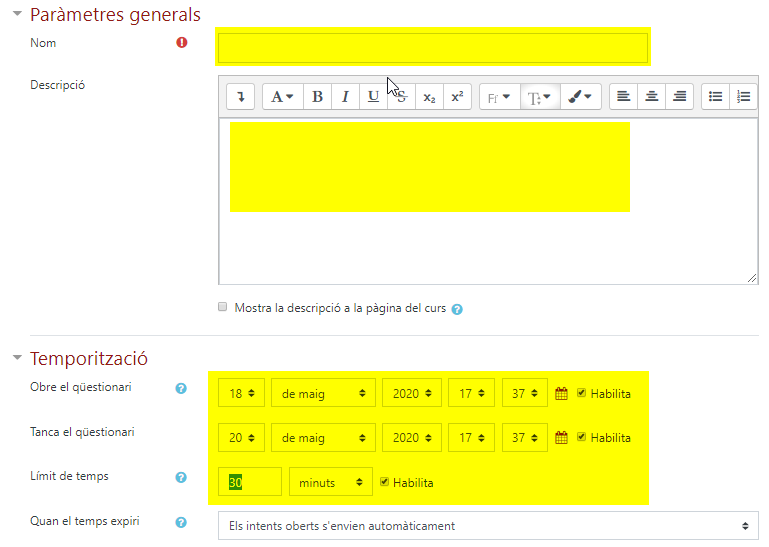
- Qualificació
- Intents permesos: el nombre de vegades que un estudiant podrà fer un qüestionari
- Aspecte
- Pàgina nova: cada quantes preguntes s’introdueix una pàgina nova. Aquesta configuració es pot canviar en l’edició posterior del qüestionari
- Mètode de navegació: si seleccionem seqüencial, l’estudiant només podrà navegar pel qüestionari sempre endavant. Si la deixem lliure, podrà moure’s tantes vegades endavant i endarrere entre les diferents pàgines del qüestionari.
- Comportament de la pregunta
- Barreja dins de les preguntes: si indiquem que sí, les possibles respostes dels tipus de preguntes de resposta múltiple es mostraran en ordres diferents per cada intent
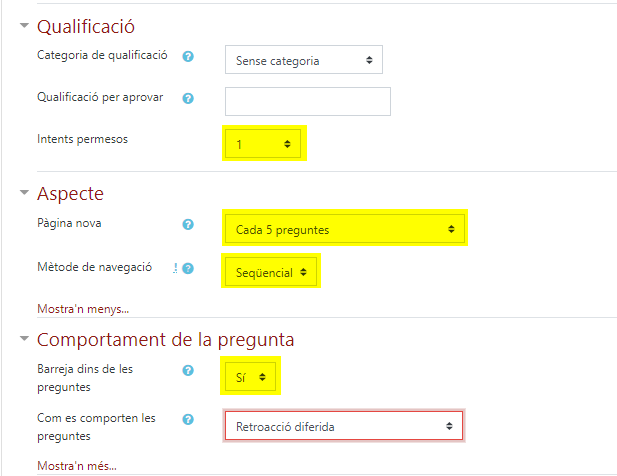
- Opcions de revisió: us suggerim l’article Mostrar a l’estudiantat els resultats d’un qüestionari d’aquest mateix blog.
- Restriccions extres durant els intents
- Demana contrasenya: sense aquesta contrasenya els estudiants no podran iniciar el qüestionari
- Bloqueja connexions concurrents: si ho deixem marcat, Moodle no permetrà iniciar més d’un qüestionari per estudiant des de diferents dispositius/navegadors
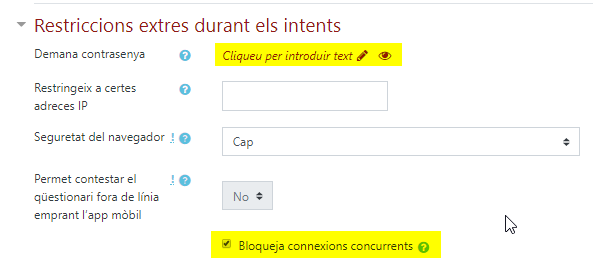
Per finalitzar, cal seleccionar Desa els canvis i torna al curs.

Si tenim estudiants amb plans individualitzats que pels quals s’han d’aplicar condicions diferents de temps i d’intents permesos, ho farem a través d’una Excepció d’usuari quan el qüestionari ja estigui creat.
Cal entrar en el qüestionari, clicar la rodeta dentada de la part superior dreta i clicar l’opció Excepcions d’usuari.
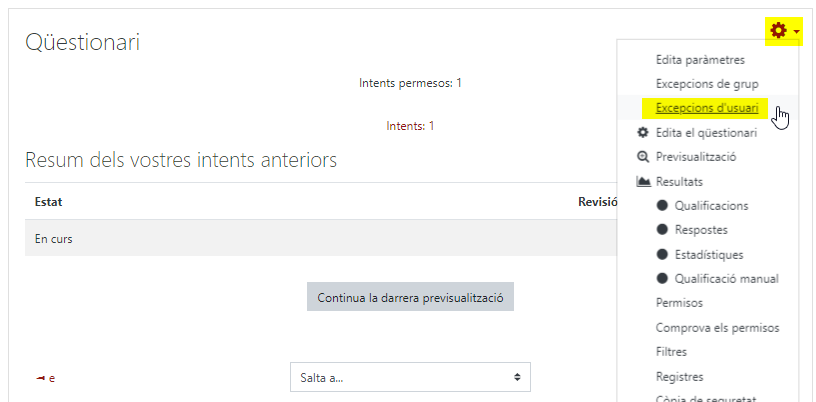
Cal clicar a Afegeix una excepció d’usuari.
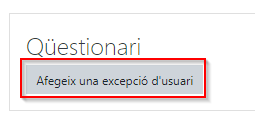
Cal buscar l’estudiant, escrivint el nom o part del nom.
Podem modificar la data de tancament del qüestionari i/o el temps disponible des de l’inici de l’intent per a aquest estudiant.

Podem modificar, també o només, el nombre d’intents permesos.
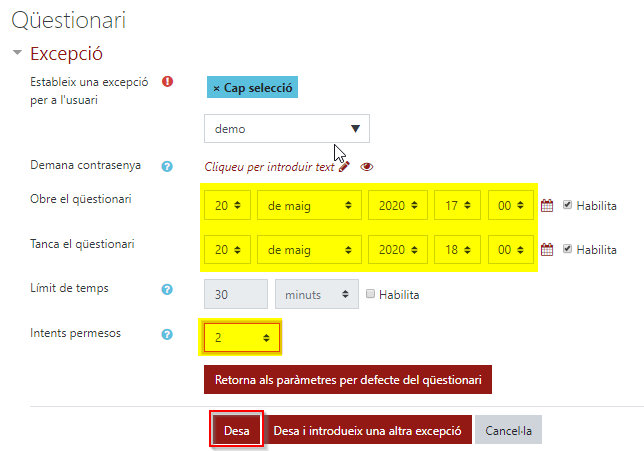
Per finalitzar l’Excepció d’usuari cal clicar Desa.
En aquest vídeo expliquem com fer un Qüestionari amb una configuració bàsica:
A tenir en compte sobre el Qüestionari:
- L’activitat Qüestionari només forma l’embolcall / esquelet del sistema. Per realitzar l’activitat amb estudiants, caldrà posar-hi les preguntes, que es guarden al Banc de preguntes.
Hi ha més detalls a Sección 4.8 Cuestionario del Manual Moodle 3.5 para el professor, de a l’equip de suport docent de la Universidad Politècnica de Madrid.

